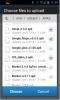ILockit: Aplikácia uzamknutej obrazovky pre Android s jedinečným odomykaním vzoru na základe obrázka
Len pred pár týždňami sme sa venovali aplikácii pre Android s názvom Obrazovka uzamknutia fotografie čo používateľom umožnilo definovať vlastnú sekvenciu/vzory klepnutí na obrázok podľa vlastného výberu na odomknutie svojich obrazoviek. Sporting trochu rovnaký koncept, ale oveľa viac funkcií, iLockit Zamknúť obrazovku je ďalšia aplikácia pre Android zameraná na bezpečnosť, ktorá existuje už nejaký čas (zdá sa, že ešte pred obrazovkou Photo Lock). iLockit ponúka až štyri rôzne spôsoby uzamknutia obrazovky, ktoré môžete použiť v kombinácii podľa vlastného výberu. Môžete napríklad nastaviť ľubovoľný obrázok ako pozadie uzamknutej obrazovky a vybrať jeden bod v ňom klepnutím ktorý odomkne obrazovku alebo vyberiete viacero bodov na obrázku, ktorých sa musíte v určitom poradí dotknúť rovnaký. Potom existuje metóda, ktorá zahŕňa stlačenie a podržanie konkrétneho bodu na obrázku po požadovanú dobu. Môžete pridať aj neviditeľnú čiaru v rámci obrázok a potiahnutím prstom po ňom odomknete.

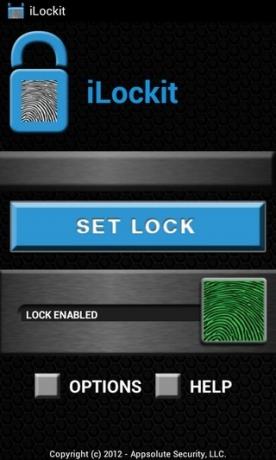
Rovnako ako v prípade predtým recenzovanej aplikácie je kľúčom presnosť
siLockit's vlastný odomykací mechanizmus, pretože vás nepustí dnu, pokiaľ neposkytnete správny vzor odomknutia. Ešte lepšie (z hľadiska bezpečnosti) je, že vás po určitom počte neúspešných pokusov automaticky odhlási z vášho predvoleného účtu Google. Musíte sa tiež pokúsiť vybrať obrázok, ktorý vám poskytne určitú indikáciu/vizuálnu pomoc týkajúcu sa kľúčových oblastí, ktoré môžete použiť ako svoje vlastné body odomknutia.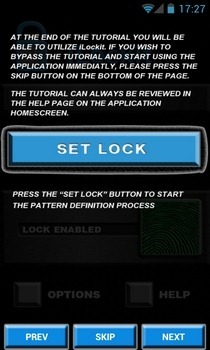
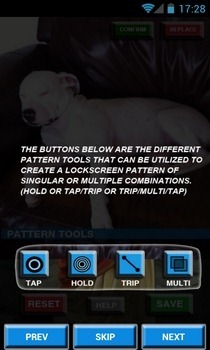

Po spustení vás aplikácia vyzve na zadanie platnej e-mailovej adresy a kódu PIN na obnovenie, ktorý môžete použiť na odomknutie zariadenia, ak pokazíte vlastný vzor odomknutia. Keď je registrácia úspešná, aplikácia vás privíta prostredníctvom niekoľkých výukových obrazoviek, ktoré vám pomôžu dobre sa zorientovať v rôznych funkciách a možnostiach iLockit.


Ak chcete povoliť, ako je uvedené v návode iLockitzamknúť obrazovku, musíte najskôr definovať zvykom vzor(y). Za týmto účelom klepnite na Nastaviť zámok na hlavnom rozhraní aplikácie, vyberte požadovaný obrázok z galérie vášho zariadenia a môžete začať. Ďalej je už len na vás, aby ste definovali preferovaný vlastný spôsob odomykania pomocou všetkých dostupných/vyššie uvedených techník.
Po výbere a definovaní všetkých rôznych požadovaných vzorov odomykania aplikácia overuje sú s vami poslednýkrát. Nakoniec všetko, čo musíte urobiť, je posunúť gombík odtlačkov prstov na aplikácii Domovská obrazovka smerom doprava, aby sa aktivoval iLockitzamknúť obrazovku. Potiahnutím gombíka v opačnom smere deaktivujete službu ochrany aplikácie.


Na obrazovke hlavných predvolieb aplikácie môžete určiť počet pokusov, ktoré vám neumožnia vykonať ďalšie pokusy o odomknutie zariadenia. Môžete tiež nastaviť vlastný časový interval pre každý nasledujúci pokus o odomknutie. Potom je tu tiež možnosť zadať vlastné časové obdobie, počas ktorého chcete ponechať zariadenie odomknuté, aj keď obrazovka prejde do režimu spánku.
iLockit je platená aplikácia, ktorú je možné stiahnuť z obchodu Google Play za 0,99 USD.
Stiahnuť ▼ iLockit Uzamknutá obrazovka pre Android
Vyhľadanie
Posledné Príspevky
Box pre Android dostane Facelift, všetci používatelia teraz dostanú ponuku 50 GB
Je to už dosť dlho, čo slávna služba cloudového úložiska, Box, ozná...
Surové poznámky pre iPhone: Vytvárajte poznámky s retro vzhľadom a synchronizujte s Dropbox
iOS má veľa aplikácií na zapisovanie poznámok a dokonca aj aplikáci...
Zmeňte štýl doku Android pomocou HeLaunchera
Nová domáca aplikácia pre Android sa dostala na trh. Aplikácia vola...